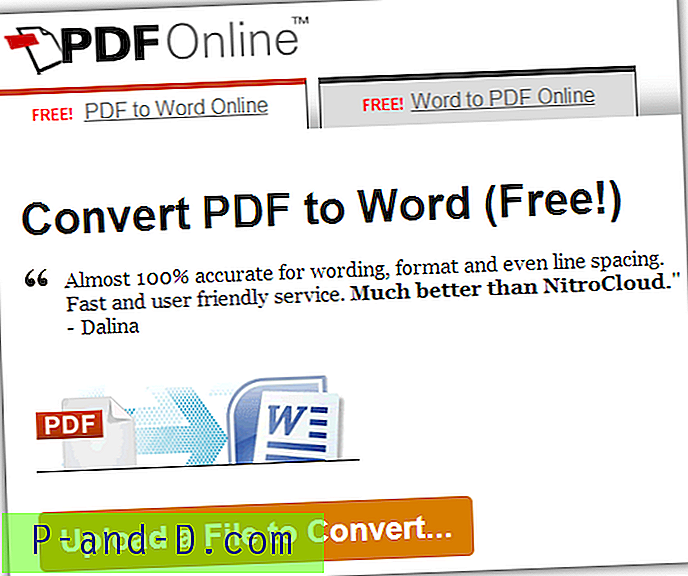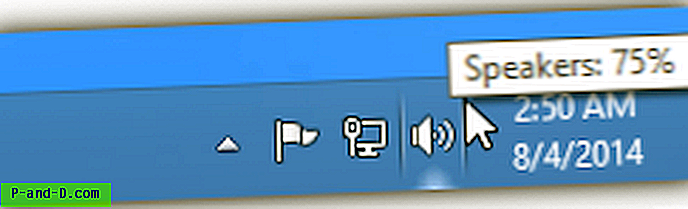Windows XP는 더 이상 Microsoft에서 공식적으로 지원하지 않지만 여전히 널리 사용되는 운영 체제입니다. 사람들이 가능한 경우 Windows 7 또는 8로 전환하기에 지금은 분명 좋은시기입니다. 그러나 모든 사람이 여러 가지 이유로 XP를 완전히 떠날 수는 없습니다. 시간이 흐르면서 Windows XP가 설치된 컴퓨터에 최신 하드웨어를 사용하면 소프트웨어 호환성 및 특히 드라이버 지원과 같은 문제가 더 심각해집니다.
Windows Vista, 7 및 8이 XP보다 크게 개선 된 영역 중 하나는 기본적으로 드라이버 지원으로 XP 설치 디스크는 CD이고 다른 영역은 DVD입니다. 비디오, 마더 보드, 드라이브 컨트롤러, 사운드 및 네트워킹 하드웨어를 감지하고 드라이버를 자동으로 설치하면 시간과 노력을 절약 할 수 있으므로 특히 네트워크 어댑터에 드라이버를 다운로드하기 위해 인터넷에 액세스 할 수없는 경우 이는 매우 큰 도움이됩니다. 드라이버가 설치되지 않았습니다.
Windows를 다시 설치할 때 올바른 드라이버를 찾기가 매우 어려워 질 수 있으며, 일부는 제조업체 웹 사이트에서 제공되거나, 알 수 없거나 중단 된 하드웨어에 대한 것일 수 있습니다. DriverPacks는 Windows XP 설치 디스크에 통합 된 수백 개의 드라이버 세트이며, Windows가 설치되는 동안 해당 팩에 포함 된 필요한 하드웨어 드라이버도 자동으로 설치됩니다. 탐정을하거나 다른 컴퓨터를 사용하여 드라이버를 새로 설치하지 않고 몇 분만 더 기다려야 할 때 유용한 솔루션입니다. DriverPacks는 Vista 및 Windows 7 용 패키지도 생성하지만 DriverPacks 시스템이이를 지원하도록 업데이트 된 적이 없기 때문에 그다지 유용하지 않습니다. Vista 및 7에는 운영 체제가 설치된 후 DVD / USB를 만들어 드라이버를 설치할 수있는 다른 방법이 있습니다.
다음은 중요한 드라이버를 모두 포함하지는 않지만 대부분 설치하는 Windows XP 설치 디스크를 만드는 방법을 보여줍니다. Windows XP 설치 CD가 필요합니다. Windows Vista / 7 / 8 / 8.1 시스템을 사용하여 디스크를 만들 수 있지만 분명히 Windows XP 만 설치합니다.
1. Windows XP 설치 CD를 넣고 모든 파일 / 폴더를 컴퓨터의 폴더 (예 : C : \ WindowsXP)에 복사하십시오.

2. DriverPacks Base를 다운로드 하고 자동 압축 풀기 실행 파일을 새 폴더 (예 : C : \ DriverPacks)에 넣습니다. DriverPacks Base 파일을 실행하고 내용을 추출하십시오.
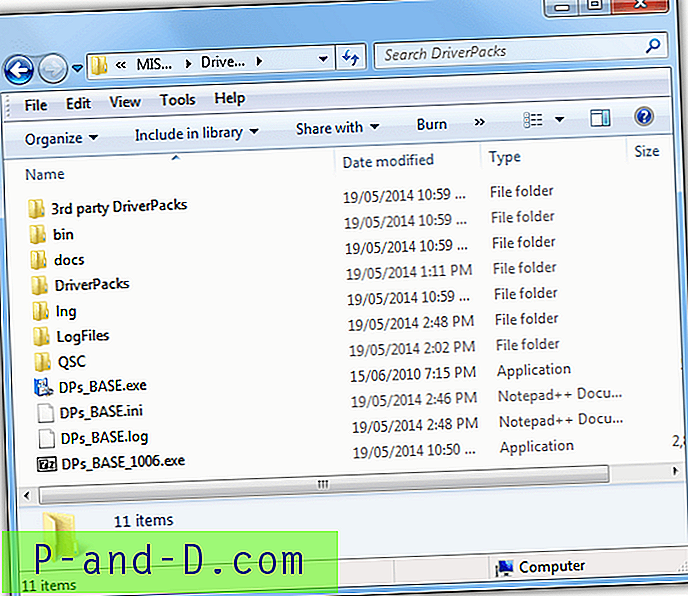
3. XP 용 드라이버 팩 을 다운로드하십시오 . 몇 가지가 있지만 컴퓨터, 칩셋, 그래픽, LAN, WLAN, 사운드 및 대용량 저장소 등 컴퓨터를 올바르게 실행하려면 가장 중요한 드라이버를 사용하는 것이 좋습니다. 웹캠 또는 Bluetooth와 같은 팩은 덜 중요하며 타사의 공식 테스트를 거치지 않아 문제가 발생할 수 있습니다.
중요한 점은 요즘 DriverPacks는 급류로만 배포되므로 급류 클라이언트가 필요하거나 웹 브라우저를 통해 급류를 다운로드 할 수있는 Bitlet과 같은 것을 사용해야한다는 것입니다. 팩은 항상 잘 설치되어 있으며 빠르게 다운로드해야합니다.

예를 들어 공간을 줄이고 자신의 PC 용 드라이버 세트를 하나만 포함하려면 필요한 드라이버가 포함 된 그래픽 팩을 다운로드하십시오. 예를 들어, 그래픽 A에는 대부분의 nVidia 및 AMD / ATI 드라이버가 포함되어 있고 그래픽 B에는 인텔 비디오 드라이버가 포함되어 있습니다. 비슷한 사항이 사운드 팩에 적용됩니다.
4. 다운로드 한 팩을 C : \ DriverPacks \ DriverPacks 또는 2 단계에서 생성 한 폴더에 복사하십시오. 7z 아카이브이므로 압축을 풀지 마십시오.
5. C : \ DriverPacks 폴더에서 DPs_BASE.exe를 실행하고 설정 트리를 확장 한 다음 위치를 클릭하십시오. 플랫폼 위치를 선택하라는 페이지에서 "disc"가 선택되어 있는지 확인하고 찾아보기를 클릭하고 1 단계에서 Windows XP CD 내용을 복사 한 폴더를 찾으십시오. 그런 다음 폴더 내의 운영 체제를 식별합니다.
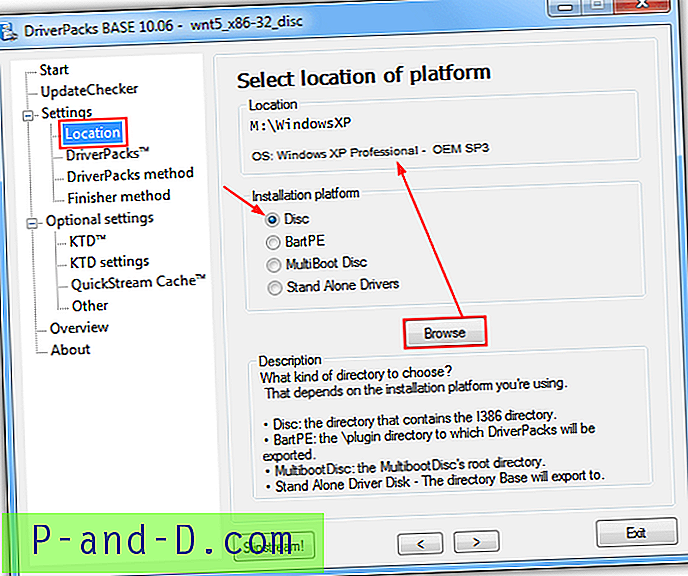
6. 설정> 드라이버 팩으로 이동하여 통합하려는 팩을 선택하고 다음을 클릭하십시오. 하단의 대용량 저장소 텍스트 모드는 컴퓨터에서 SATA 또는 RAID 컨트롤러를 사용하는 경우 유용합니다. XP의 SATA / RAID에 대한 기사를 참조하십시오.
7. 설정> 드라이버 팩 방법 창에서“방법 2”가 선택되어 있는지 확인하십시오. 개요를 클릭하여 설정을 검토하거나 간단히 슬립 스트림을 클릭하십시오! 버튼을 눌러 프로세스를 시작하면 몇 분 정도 소요됩니다.
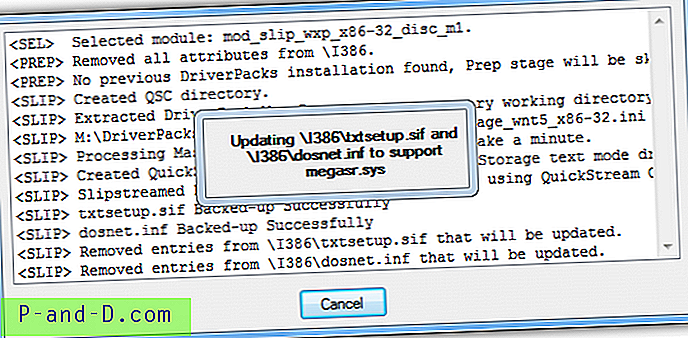
8. XP + 드라이버 디스크를 실제로 설치하려면 몇 단계를 더 거쳐야합니다. 먼저 ISO 파일을 만든 다음 디스크 나 USB에 굽어 야합니다. nLite와 약간 유사한 도구 인 ISO 다운로드 RVM Integrator 를 작성합니다.
9. 아카이브 내에서 실행 파일을 실행하고 ISO 만들기 탭으로 이동하여 단추를 클릭하여 1 단계에서 XP 폴더가있는 위치를 찾은 다음 단추를 클릭하여 새 ISO 파일의 파일 이름과 폴더를 지정하십시오. 만들기를 클릭하십시오.
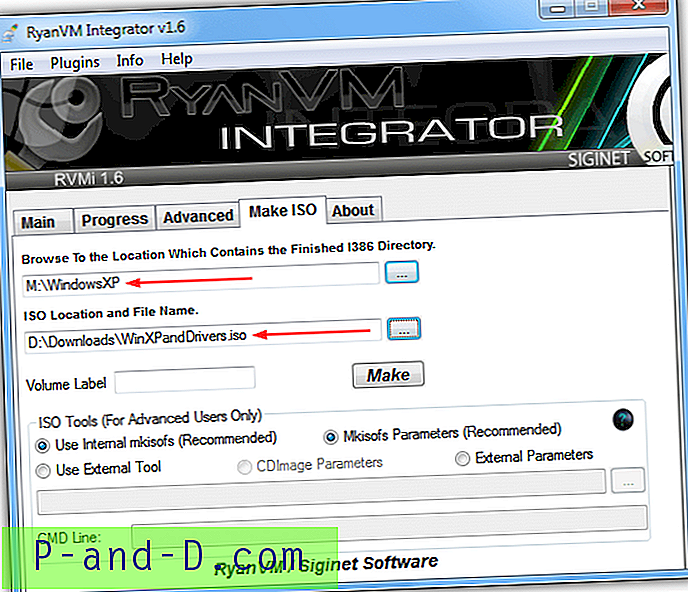
10. 마지막 단계는 ISO 이미지를 DVD에 굽거나 USB에 쓰는 것입니다. 우리는 설치 중에 ISO 이미지를 디스크에 굽거나 조금 더 빠른 속도로 레코딩 할 수있는 10 가지 도구 목록을 가지고 있습니다.이 기사에서 10 가지 Windows to USB 도구 중 하나를 사용하여 Windows ISO to USB 플래시 드라이브를 작성하십시오.
이제 일반적으로 Windows를 설치하고 설정 및 설치 프로세스를 수행하는 것처럼 컴퓨터를 USB 또는 CD / DVD로 부팅하기 만하면됩니다. 블루 XP 설정 인터페이스에 도달하기 전에 드라이버 팩은 프로세스 후반부에 설치할 준비가 된 하드 드라이브에 압축을 풀기 시작합니다.
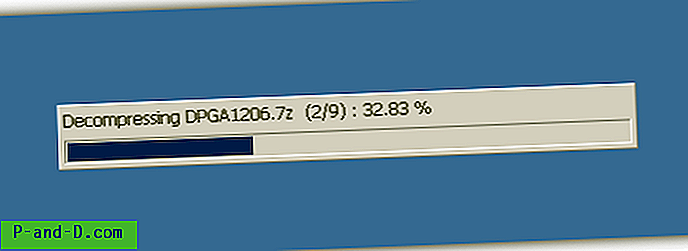
문제가 해결되지 않으면 Windows XP가 설치되고 모든 중요 드라이버가 이미 설치되어 호환 드라이버를 검색하고 설치하지 않고도 다른 작업을 수행 할 수 있습니다.
참고 : nLite와 같은 슬립 스트리밍 도구, 개별 드라이버, 서비스 팩 및 핫픽스 등과 같은 슬립 스트리밍 도구를 사용하여 XP 설치 디스크에 추가 할 수있는 추가 기능이 많이 있습니다.이 작업을 수행하는 경우 드라이버 팩을 마지막에 추가해야합니다 nLite 또는 RVM Integrator를 먼저 사용한 다음이 안내서의 드라이버 팩을 사용하십시오.
![[안내] 부트 로더, Flash TWRP 및 Root OnePlus 3T 잠금 해제](http://p-and-d.com/img/tech-tips/990/unlock-bootloader.png)